Краш Google Chrome — крашит хром — вылетает google chrome. Открывается и сразу закрывается гугл хром
Google Chrome аварийно завершил работу или не запускается
Если Google Chrome неожиданно завершает работу и не запускается, приведенные ниже советы помогут Вам устранить проблему или узнать его причину.
Решение проблемы Google Chrome
Попробуйте перезапустить браузер
На компьютере:
- Закройте и перезапустите Chrome.
- Windows: нажмите Ctrl + Q.
- Mac: нажмите Command + Q.
- Попробуйте ещё раз загрузить страницу.
Совет: на вашем компьютере, вы можете восстановить все ранее открытые вкладки:
- Windows: нажмите Ctrl + Shift + T.
- Mac: нажмите Command + Shift + T.
На мобильном устройстве
- Откройте меню с приложениями:
- iOS: нажмите дважды кнопку «Главная страница».
- Android: нажмите иконку в нижней части экрана.
- Проведите пальцем вверх внутри окна Chrome, чтобы их закрыть.
Перезапустите устройство
Иногда правильная загрузка страницы мешают другие программы или приложения. Выключите и перезагрузите компьютер или мобильное устройство, а затем попробуйте ещё раз загрузить страницу.
Закройте все другие вкладки
Возможно, что на компьютере недостаточно доступной памяти, чтобы загрузить страницу. Для запуска страниц, приложений, расширений и программ, компьютер использует оперативной памяти. Если ее слишком мало, они могут работать медленно или вообще перестать работать.
Закройте все вкладки кроме той, на которой отображается ошибка или ошибка загрузки, а затем попробуйте её загрузить снова.
Проверьте наличие конфликтующего программного обеспечения
Можно проверить наличие конфликтного программного обеспечения Windows, введя в адресной строке about:conflicts. Если у вас есть программное обеспечение, о котором известно, что оно вызывает аварийные завершения работы Google Chrome, оно будет выделено на этой странице. Также будут описаны рекомендуемые действия по устранению конфликта.
Во многих случаях конфликтующее программное обеспечение является злонамеренным программным обеспечением, которое необходимо удалить с помощью антивирусного программного обеспечения.
Проверьте, нужен ли вам новый профиль браузера
Если сообщение об ошибке отображается не впервые, возможно, ваш профиль браузера поврежден. Сначала попробуйте удалить подпапку «Default» из папки «User Data» и проверьте, устранена ли проблема.
Для этого выполните следующие действия:
- Откройте окно Выполнить (нажмите Win + R).
- Введите в поле один из указанных ниже каталогов (в зависимости от операционной системы).
Windows
- Windows XP: %USERPROFILE%/Local Settings/Application Data/Google/Chrome/User Data/
- Windows Vista и Windows 7: %LOCALAPPDATA%/Google/Chrome/User Data/
Mac OS X
~/Library/Application Support/Google/Chrome/Default
Linux
~/.config/google-chrome/Default
- Нажмите OK.
- В открывшемся окне, переименуйте папку «Default» на «Backup».
- Переместите папку «Backup» из папки «User Data» на один уровень выше в папку «Chrome».
Если ошибка все еще повторяется, создайте новый профиль на замену существующему.
Попробуйте открыть страницу в другом браузере
Чтобы выяснить, является ли источником проблемы страница сайта или браузер Chrome, попробуйте открыть эту страницу в другом браузере. Вы можете использовать другой веб-браузер, такой как Firefox или Safari.
Если страница открывается в другом браузере, выполните следующие действия:
- Удалите и переустановите Chrome. Причиной проблем может быть Ваш профиль в Chrome. Удалите Chrome и обязательно установите флажок удалить данные браузера. Затем переустановите Chrome.
- Удалите и переустановите расширения. Причиной проблемы может быть одно из расширений Chrome. Удалите все расширения, а затем добавляйте их один за другим.
- Решите проблемы с аппаратным ускорением. Возможно, что проблемой является неправильное взаимодействие между компьютером или устройством и браузером.
Чтобы исправить это, выполните следующие действия:
- Откройте меню Chrome → Настройки → Показать дополнительные настройки → Система.
- Снимите флажок Использовать аппаратное ускорение, если доступно.
- Перезапустите Chrome.
Если сайт не работает в другом браузере, причиной может быть проблема с сетью или с самим сайтом. Более подробную информацию вы найдете ниже.
Проблема с сетью или неправильная работа сайта
Если страница не загружается в другом браузере, причиной может быть проблема с сетью или с самим сайтом.
Сначала перезагрузите модем и маршрутизатор.
Если это не поможет, свяжитесь с владельцем веб-сайта и проинформируйте его, что вы не можете загрузить страницу.
Проверьте наличие проблем с защищенными системными файлами
- Откройте окно Выполнить (нажмите Win + R).
- Введите следующую команду: SFC.EXE /SCANNOW (убедитесь, что между SFC.EXE и /SCANNOW пробел). Запустится утилита Microsoft, просканирует и исправит проблемы с защищенными системными файлами на компьютере.
Откройте Google Chrome и проверьте сообщение об ошибке.
Google Chrome больше не работает или закрывается
Если Google Chrome постоянно закрывается, но сообщение об ошибке появляется, возможно, ваш профиль Google Chrome повреждены.
Способы решения
- Убедитесь, что антивирусное программное обеспечение и брандмауэр обновлены;
- Попробуйте отключить брандмауэр. Если это решит проблему, проверьте настройки брандмауэра и убедитесь, что chrome.exe разрешен;
- Попробуйте создать новый профиль.
webznam.ru
Хром висит в процессах не запускается: причины
 Браузер Google Chrome может не получиться запустить по разного рода обстоятельствам, среди каковых — влияние вирусов либо проблема с различным программным обеспечением, которое установлено на пк.
Браузер Google Chrome может не получиться запустить по разного рода обстоятельствам, среди каковых — влияние вирусов либо проблема с различным программным обеспечением, которое установлено на пк.
Антивирусные утилиты могут помочь уберечь пк от вирусов и избежать распространение вредных программ, однако они в том числе могут быть предпосылкой того, что у браузера не получается запуститься. Это связано с тем, что они имеют все шансы противодействовать многим утилитам, которые связаны с сетевым соединением, тоже касается и Chrome.
Также предпосылкой отказа запуска способен быть имеющий дефекты профиль браузера, нехватка свободного места в памяти пк и т.д. Давайте более тщательно разберем все возможные варианты.
Антивирусная программа
Новые антивирусы гарантируют безвредный вход в Интернет посредством лимитирования доступа по конкретным протоколам либо для единичных программ. Вероятно, в вашем антивирусе определена опция на запрещение абсолютно всех сетевых соединений для браузера Chrome. Чтобы провести проверку, необходимо на время выключить все без исключения антивирусное ПО на вашем пк и проконтролировать запускается ли браузер. В случае если запуск Хрома состоялся, значит необходимо добавить его в перечень исключений для антивируса. 
Влияние вирусов и проблемы с ПО
В Google Chrome имеется обычный инструмент, с поддержкой какого возможно определить утилиты, отрицательно воздействующие на функционирование браузера. Для этого хватит в адресной строке набрать chrome://conflicts.
Если же проблема со сторонним программным обеспечением существуют, в таком случае Chrome покажет их на данной странице. Кроме того в данном перечне могут находиться выявленные вирусы.
Чтобы ликвидировать эти конфликты, необходимо выключить, провести обновление либо удаление проблемных утилит. В случае если найдены вредоносные приложения, то в обязательном порядке необходимо очистить пк с поддержкой какой-то антивирусной утилиты. Хром сам предложит ряд действий, какие следует осуществить для того, чтобы ликвидировать любую проблему. 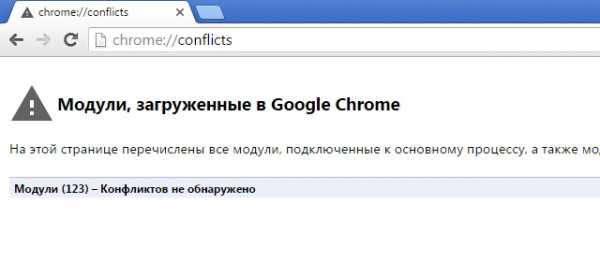
Проверка защищенных системных файлов
Иногда первопричиной нежелания браузера запускаться считается дефект системных файлов операционной системы.
Они весьма важны для нормальной деятельности системы и утилит. Сами создатели Google Chrome советуют осуществлять проверку защищенных системных файлов в случае появления проблем с загрузкой Хрома.
Для того, чтобы совершить проверку системных файлов, необходимо включить на правах администратора командную строку и набрать «SFC.exe /SCANNOW». При этом между данными 2-мя элементами команды непременно обязан находиться пробел.
Затем начнется процесс распознавания системы, период выполнения какого по времени находится в зависимости от мощности пк и присутствия дефектов у защищенных системных файлов. 
Дефекты в работе профиля пользователя Chrome
Если Хром не запускается либо работает только лишь некоторое время, а затем выключается, в таком случае вероятной причиной данной проблемы способен быть дефект профиля пользователя Хром. Для того, чтобы возобновить работу браузера, необходимо сформировать новый профиль пользователя. Для этого осуществите такие действия:
- выключите браузер.
- следует открыть Проводник Windows.
- нужно нажать клавишу «Enter». Обязан раскрыться перечень папок и файлов браузера.
- В данном перечне отыщите папку «Default» и переименуйте ее.
- загрузите Chrome. Уже после раскрытия окна Проводника, необходимо ввести сверху в адресной строке нижеприведенный путь:
- Для использующих Windows XP: %USERPROFILE%Local SettingsApplication DataGoogleChromeUser Data
- Для использующих Windows Vista, 7,8: %LOCALAPPDATA%GoogleChromeUser Data
Если все без исключения прошло благополучно, обязан загрузиться браузер с настройками по умолчанию и автоматически образоваться новая папка «Default». Для возобновления прошлых опций возможно попытаться сделать копию каких-нибудь сведений из резервной папки в папку «Default», однако совершать это не следует, потому что прежний профиль имеет дефекты, и данные операции имеют все шансы послужить причиной к повреждению снова сформированного профиля.
С появлением новых версий Google Chrome, переименование папки «Default» прекратило предоставлять требуемый результат. Вероятно, это сопряжено с переменой структуры папок, в каковых сохраняются пользовательские сведения.
Чтобы разрешить данную проблему, возможно провести переименование папки «User Data», что считается родительской для «Default». Как только будет проведена смена имени и осуществлен запуск браузера, тогда сформируется новая папка «User Data» с опциями по умолчанию, а из прежней папки возможно попробовать провести извлечение ваших опций.
Не хватает оперативной памяти
ОС вашего пк пользуется оперативной памятью для своей работы и для загрузки разных утилит. Хотя для нынешних пк и ноутбуков это не так важно, поскольку они обладают довольно большим размером оперативной памяти, однако, если при загрузке Google Chrome работает большое количество утилит и процессов, то браузер возможно не загрузится.
Для того, чтобы проверить загруженность ПК, необходимо одновременно зажать Ctrl, Alt и Delete, запуская подобным способом диспетчер задач. Там вы можете просмотреть число запущенных процессов и программ на вашем пк, а кроме того количество свободной физической памяти. Необходимо попробовать выключить некоторые утилиты и проверить, загружается ли Хром.
В основной массе своем известные в настоящее время браузеры, что относится и к Хрому, пользуются ресурсами видеокарты, так называемое аппаратное ускорение, для того, чтобы можно было осуществлять рендеринг страниц. По этой причине разного рода неполадки и дефекты в работе драйверов видеокарты имеют все шансы непосредственным образом сказаться и на функционировании Google Chrome. 
brauzergid.ru
Зависает гугл хром, что делать? Простое решение.
Добрый день дорогие читатели, сегодня мы разберем проблемы, по причине которых зависает браузер google chrome, сразу хочу сказать, что в принципе правила для всех браузеров практически одинаковы соответственно и причины их сбоев всегда повторяются.
Чтобы не гадать почему ваш браузер стал медленно работать, как вернуть его в рабочие состояние и где скачать новый просто внимательно читаем и решаем возникшие у вас проблемы.
Полная переустановка браузера Google Chrome
Самый эффективный способ устранения неполадок это конечно полная переустановка браузера гугл хром, для этого нужно сначала его полностью удалить, а потом заново установить.
Скачать новую версию google chrome c официального сайта по прямой ссылке, бесплатно.
Подробнее как удалять и устанавливать я писал в статье: Не запускается браузер mozilla firefox / мозила действия одинаковые, поэтому можно посмотреть если вдруг забыли как правильно переустановить.
Что делать если браузер Google Chrome зависает, сразу после запуска
Причин по которым может зависать браузер Гугл Хром сразу после запуска может быть огромное количество, если окно программы не отвечает, не работают кнопки свернуть, закрыть и выход в меню, рекомендую полностью его переустановить с удалением всех данных из памяти ПК.
Если же кнопки свернуть работают и вы можете войти в меню настройки браузера, проверьте не отключилось ли у вас аппаратное ускорение, как показала практика это достаточно распространенный случай и решается он меньше чем за одну минуту. Нужно всего лишь поставить нужную галочку в настройках, как это сделать смотрим по картинкам ниже.
Сначала заходим в меню управления
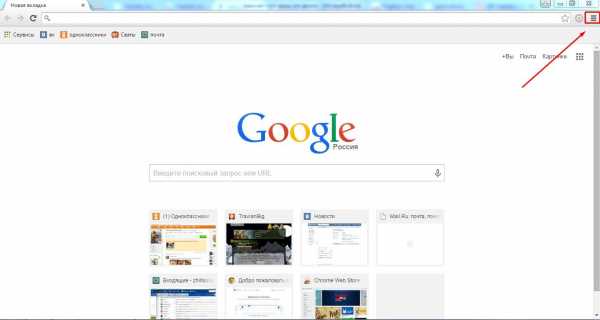
Теперь выбираем раздел настройки

В настройках прокручиваем страницу до самого конца и нажимаем «Показать дополнительные настройки»

Теперь ищем раздел специальные возможности и в нем обязательно ставим галочку напротив строчки: «использовать аппаратное ускорение(при наличии)»

Перезагрузите браузер.
Браузер Google Chrome зависает во время работы
Основной причиной может стать большой кеш и история, которые автоматически сохраняются в памяти компьютера при использовании google chrome . Избежать этого не получится, поэтому иногда не забывайте чистить данные в своем браузере, причем будьте внимательны, лучше всего делать полную очистку при которой удаляется не только история запросов, кеш, но и куки, все данные которые вы хоть раз вводили, будут стерты из памяти браузера.
Что такое кеш и куки я расскажу чуть позже.Сейчас просто почистим содержимое браузера гугл хром, для этого нужно войти в настройки, кнопка которая расположена в правом верхнем углу:
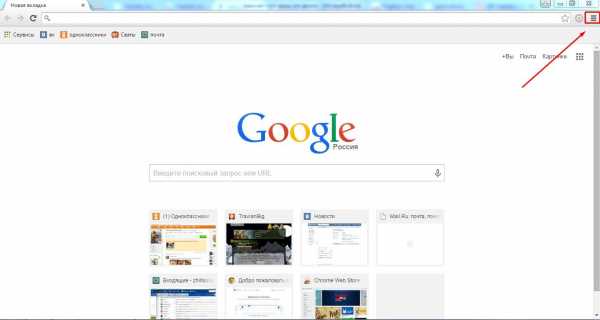
Дальше ищем раздел история
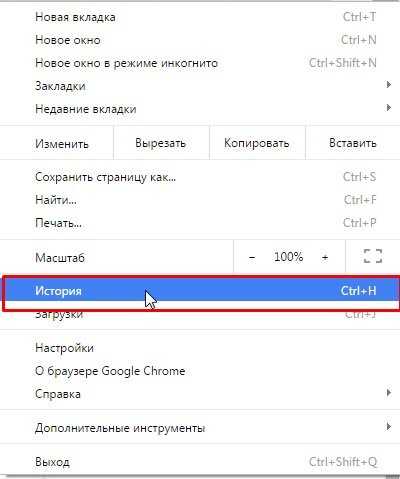
После перехода в раздел история, нужно нажать на кнопку очистить историю
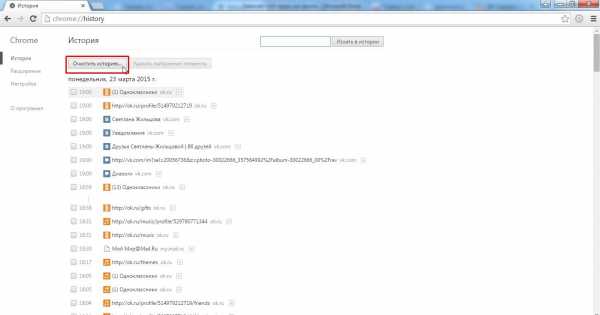
Теперь обязательно выбираем временной интервал, за который будут очищаться данные, необходимо в выпадающем меню выбрать пункт «за все время», после, проставляем галочки напротив всех пунктов и нажимаем очистить историю. Еще раз напоминаю все ваши пароли и данные, которые вы вводили в браузере, будут очищены. Все логины и пароли к страницам в соц. сетях нужно будет ввести заново.
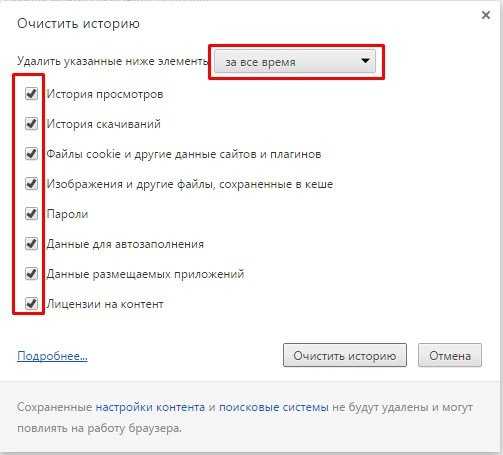
После этого перезапустите браузер.
Google Chrome работает очень медленно, глючит!
Не всегда есть смысл психовать и возмущаться, мол медленный или глюченный браузер, ведь возможно вы сами не заметили, как установили со временем много разных расширений, некоторые могут конфликтовать друг с другом, а другие могут просто требовать больших мощностей от вашего ПК, что и приводит к ухудшению работы.
Для того чтобы отключить расширения в браузере гугл хром, снова заходим в настройки:
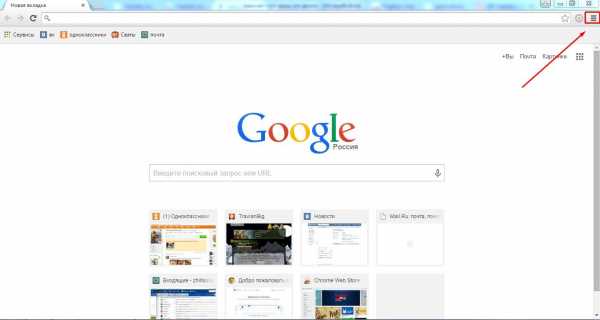
Идем в уже знакомый нам раздел история
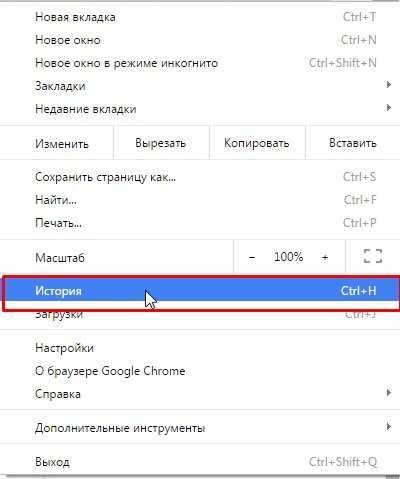
А вот дальше внимательно смотрим на пункты слева, выбираем строчку расширения
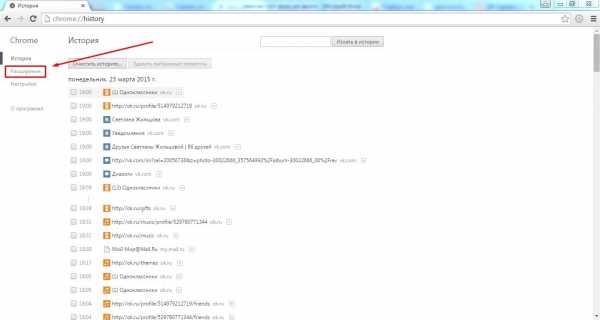
Теперь мы видим перед собой все установленные расширения в браузере google chrome, просто посмотрите, сколько у вас их и пользуетесь ли вы ими, если увидели множество расширений, которыми не пользуетесь, просто снимите с них галочки.
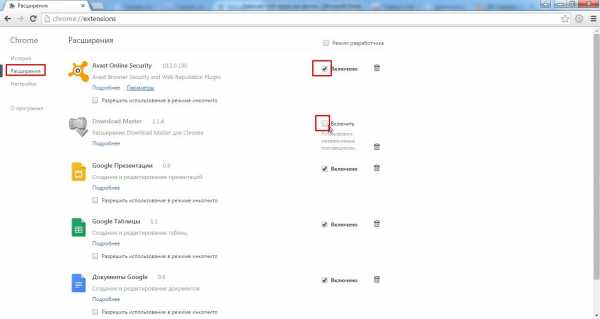
Перезапускаем браузер, чтобы изменения вступили в силу.
Еще одной причиной могут послужить вирусы, которые благополучно живут у многих пользователей не по одному году.
Чтобы решить такую проблему, рекомендую прочитать статью: какой антивирус выбрать? После чего установить один из них себе на компьютер и запустить полную проверку на вредоносные программы.
Практическое видео, что делать, когда браузер Google Chrome зависает?
Если появятся трудности, жду ваши вопросы в комментариях. Друзья главное не стесняйтесь, если Вы не скажите о своей проблеме то никто другой тем более этого не сделает.
Загрузка...voron-xak.ru
Краш Google Chrome — крашит хром — вылетает google chrome
1) Первым делом отключите все плагины. Для этого вбиваем в адресную строку хрома chrome://plugins/ и все там отключаем
2) Если все еще вылетает или вы не можете зайти в список плагинов (бывает, что вылет моментальный 🙁 ), попробуем обновить профиль браузера. Для этого:
а) заходим C:\Users\<ваш юзер>\AppData\Local\Google\Chrome\User Data ИЛИ вбиваем в эксплорере %LOCALAPPDATA%\Google\Chrome\User Data\ – откроется нужная папкаб) делаем копию папки Default (называет Default_1, например) – это настройки вашего браузера (в том числе список закладок)в) Запускаем Chrome (при этом автоматом создается новый профиль браузера – папка Default) – если теперь все ок, то
дело был в файлах пользователя, т.е. настройках вашего браузера; значит можно смело копировать файл bookmarks из старого профиля в новый
3) Если не помогло – удаляем браузер полностью (забекапив папочку пользователя) и ставим заново.
4) Если переустановка Google Chrome тоже не помогла – пытаемся вспомнить что мы в последнее время ставили и удаляли – какие прошраммы и сервисы. В моем случае причиной краша было то, что я остановил сервис Kinoni (sic!) – когда я его запустил, все заработало. Каким боком кинони влияет на гугл хром – знают только боги.
5) Если ничего вообще не помогло – качайте браузер Chromium. Тот же хром, но опен-сурс. У меня он стоит параллельно с хромом, работает прекрасно.
6) Если не хотите ставить Chromium и никакие вариант не помогли – попробуйте провести починку системы через SFC. Для этого откройте “Пуск” и вбейте в командную строку Windows: SFC.EXE /SCANNOW
7) Если и это не помогло – прогоните комп антивирусом.. или поменяйте антивирус на другой (может конфликтовать). НО! В целом, если раньше все работало и потом перестало – виноваты программы и сервисы, которые вы ставили за последнее время, а не старый, проверенный антивирус.. Но чем черт не шутит!
8) Если вообще ничего не помогает – выход только через переустановку винды. Надеюсь, у вас до этого не дойдет. Или звоните знакомому компьютерщику, чтобы он распорол брюхо вашей системы и вытащил корягу. К сожалению, вероятность, что он вам поможет после того, как вы прошлись по вышеперечисленным пунктам – крайне мала. Вам нужен гений винды, я таких людей не встречал 🙂 Гениев линукса – полно, а вот виндоуз-менов почти нет. Почему – жду ваших ответо в комментариях, ну а свою точку зрения я расскажу в в одном из следующих видео 🙂
Да поможет ваш святой Билли! Во имя контрола, альта и святого делита. Entr!
Жду ваших вопросов, отзывов и историй в комментариях!
skobki.com
Внезапно закрывается браузер гугл хром
Ответ: ------------------------------- [ Windows ] ------------------------------- Internet Explorer 11.0.9600.18376 Внимание! ^Онлайн установка. Последняя версия доступна при включенном обновлении Windows через интернет.^ --------------------------- [ OtherUtilities ] ---------------------------- WinRAR 5.20 (32-разрядная) v.5.20.0 Внимание! --------------------------------- [ IM ] ---------------------------------- Telegram Desktop version 0.10.1 v.0.10.1 Внимание! ^Необязательное обновление.^ --------------------------------- [ P2P ] --------------------------------- µTorrent v.3.4.9.43085 Внимание! Клиент сети P2P! Может содержать рекламные модули или использоваться для скачивания нежелательного контента. -------------------------------- [ Java ] --------------------------------- Java 8 Update 101 v.8.0.1010.13 Внимание! ^Удалите старую версию и установите новую (jre-8u112-windows-i586.exe)^ --------------------------- [ AppleProduction ] --------------------------- QuickTime 7 v.7.76.80.95 Данная программа больше не поддерживается разработчиком и имеет известные проблемы безопасности! Рекомендуется данное ПО. --------------------------- [ AdobeProduction ] --------------------------- Adobe AIR v.1.5.2.8900 Внимание! Adobe Shockwave Player 12.0 v.12.0.3.133 Внимание! ------------------------------- [ Browser ] ------------------------------- Mozilla Firefox 23.0 (x86 ru) v.23.0 Внимание! ^Проверьте обновления через меню Справка - О Firefox!^ Opera 12.16 v.12.16.1860 Внимание! ---------------------------- [ UnwantedApps ] ----------------------------- Unity Web Player v.4.6.2f1 Внимание! Приложение распространяется в рамках партнерских программ и сборников-бандлов. Рекомендуется деинсталляция. Возможно Вы стали жертвой обмана или социальной инженерии. Wajam v.1.64.1.39 (i1.0) Внимание! Подозрение на Adware! Если данная программа Вам неизвестна, рекомендуется ее деинсталляция и сканирование ПК с помощью и Перед деинсталляцией и сканированием обязательно проконсультируйтесь в теме форума, где Вам оказывается помощь!!! Skype Click to Call v.8.5.0.9167 Внимание! Панель для браузера. Может замедлять работу браузера и иметь проблемы с нарушением конфиденциальности. Hamster PDF Reader 2.0.0.27 v.2.0.0.27 Внимание! Приложение распространяется в рамках партнерских программ и сборников-бандлов. Рекомендуется деинсталляция. Возможно Вы стали жертвой обмана или социальной инженерии.Программы из секции [ UnwantedApps ] если решите удалять, пробуйте стандартно, через Панель управления. Результат сообщите.
forundex.ru
Google Chrome закрывается сразу после открытия.
Google Chrome закрывается сразу после открытия.
Жмём на клавишиWin+R (команда выполнить)Можно нажать кнопку Пуск и в строке где " Найти папки и файлы " Копируем путь и вставляем :C:\Windows\System32\GroupPolicyUsersC:\Windows\System32\GroupPolicyДополнение к Х64 битным системамC:\Windows\SysWOW64\GroupPolicyC:\Windows\SysWOW64\GroupPolicyUsersУДАЛЯЕМ В ЭТИХ ПАПКАХ НАЙДЕННЫЕ ТАМ ПАПКИ И ФАЙЛЫДалее :Открываем Командную строку от Имени АдминистратораПрописываем: " gpupdate /force " копируем без кавычек Жмём EnterКогда пройдёт обновление ПолитикиЗакрываем Командную строкуЧистим.Утилита AdwCleaner - помогает искать и удалять надоедливые панели инструментов, нежелательные плагины,http://www.comss.ru/page.php?id=1309Ccleaner - по очистке мусора и временных файлов на компе http://ccleaner.org.ua/download/Ccleaner -Portable - по очистке мусора и временных файлов на компе http://www.piriform.com/CCLEANER/download/portableзапускайте файл согласно вашей системе CCleaner64.exe - для многоядерных процессоровкартинка https://otvet.mail.ru/answer/1824556185Установи на браузер расширенияuBlock OriginAdguard АнтиБаннерможно в пареPS:Переустанавливаем браузерУдаляем не только - Googleно и смотрим и удаляемC:\Program Files (x86)- папки - GoogleC:\Users\Ваше имя\AppData\Local\ папки - GoogleC:\Users\Ваше имя\AppData\Roaming - папки - GoogleWin+R прописать regedit Жмём ОКВ открывшемся реестре Жмем кнопку Правка в меню НАЙТИв открывшемся окне прописать - Google нажать НАЙТИУдаляем ПКМ или нажимаем Delete + Enterпродолжить поиск F3найди файл ► Bookmarksв папке C:\Users\Ваше имя\AppData\Local\ папка - Google ► твои закладкисохрани на раб\столепосле установки браузера верни его на место с заменой
Оперой пользуйся, у меня опера и все работает как нужно, хром вообще пожиратель памяти...
какой жратель??? вирусяка у тебя друже... нехиленькая (похавала файлы экзешники). изивини но факт. что не установишь он сразу счавает. сам знаешь что поможет (конечно неохота).
Троянский вирус где-то в системе. Скачайте антивирус ХОРОШИЙ, здесь: comp-edit.ru/best-antivirus/ проверьте им систему, и больше Вас эта зараза не побеспокоит.
Войдите, чтобы написать ответ
it.ques.ru
- Яндекс очистка кэша
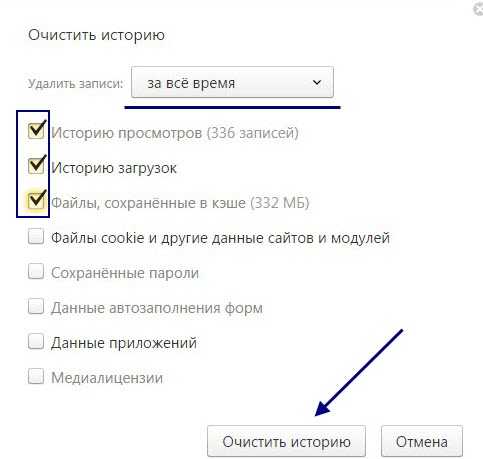
- Сделать установочную флешку windows 7 ultraiso
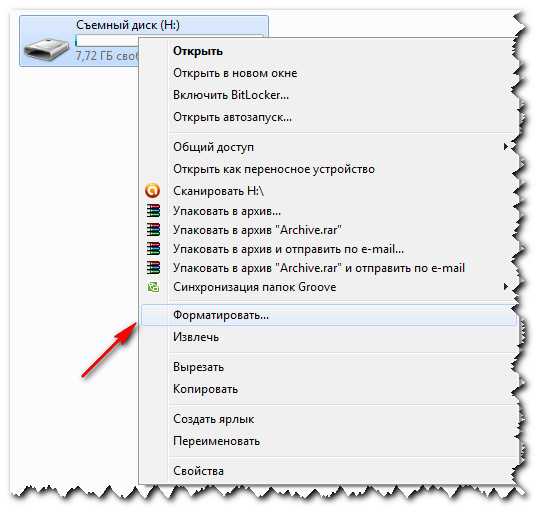
- Как создать базу данных mysql workbench
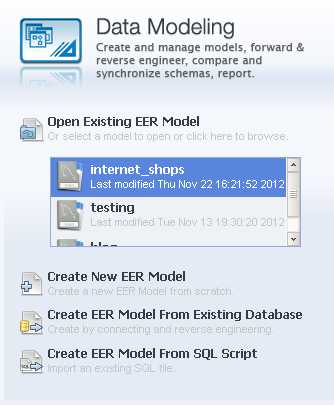
- Как проверить комп на вирусы в безопасном режиме

- Не открывается панель уведомлений windows 10
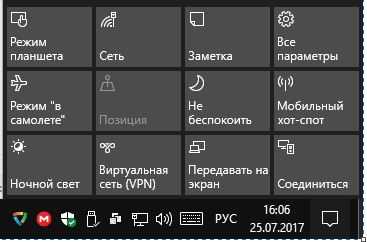
- Как настроить интернет на ноутбуке через телефон

- Как сделать компьютер мощнее и быстрее
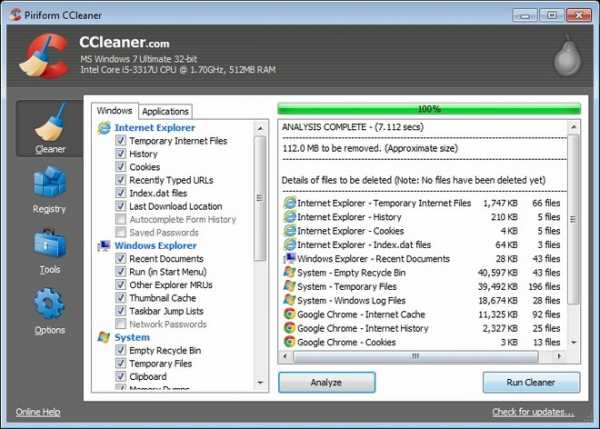
- Размеры папок на диске

- Что делать поймал вирус

- Почему хотят закрыть телеграмм

- Почему долго грузит интернет на компьютере

